ps怎么去水印无痕迹
1、点击矩形选框工具
进入川鬼到ps的软件界面久冲哨后导入你的图片,点击导航栏里面的矩形选框工具。
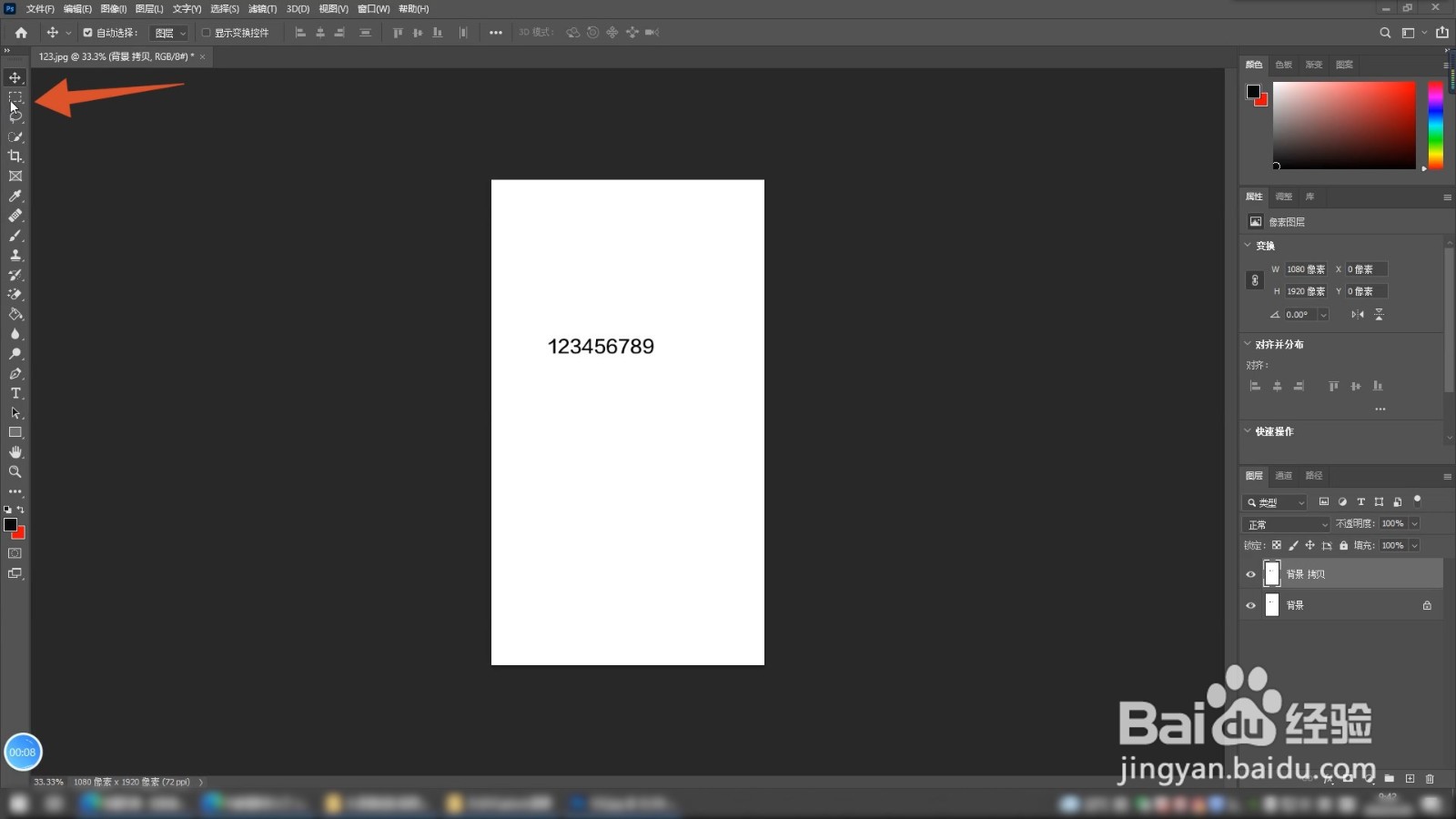
2、点击填充
框选你想要去掉的水印,按下你的鼠标右键,点击填充选项。
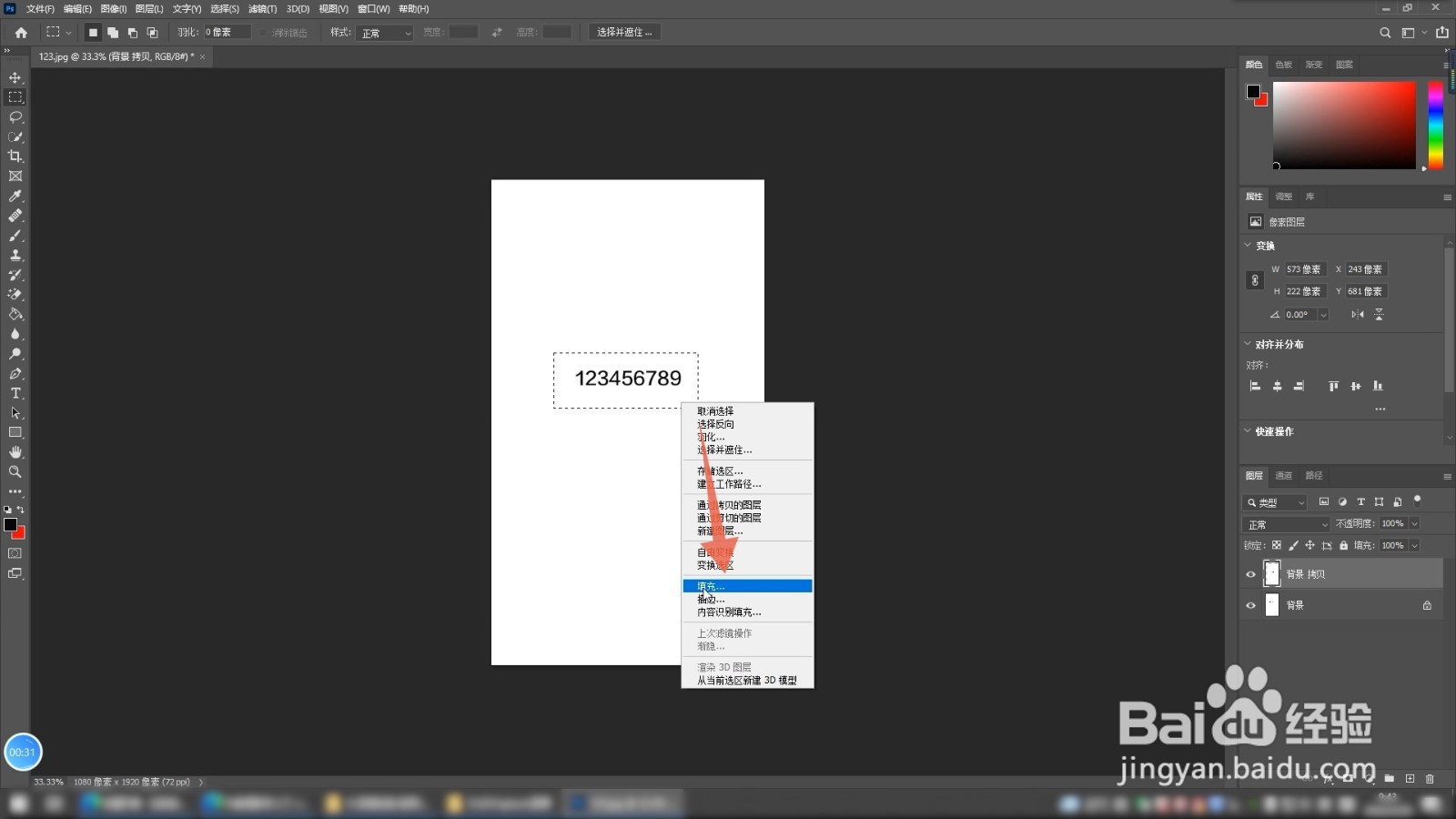
3、选择内容识别
将里面的内容选项选择为内容识别,再劫趴点击确定按钮就可以了。

1、点击修复画笔工具
进入到ps的软件界面,导入你要去水印的图片,点击左侧的修复画笔工具。
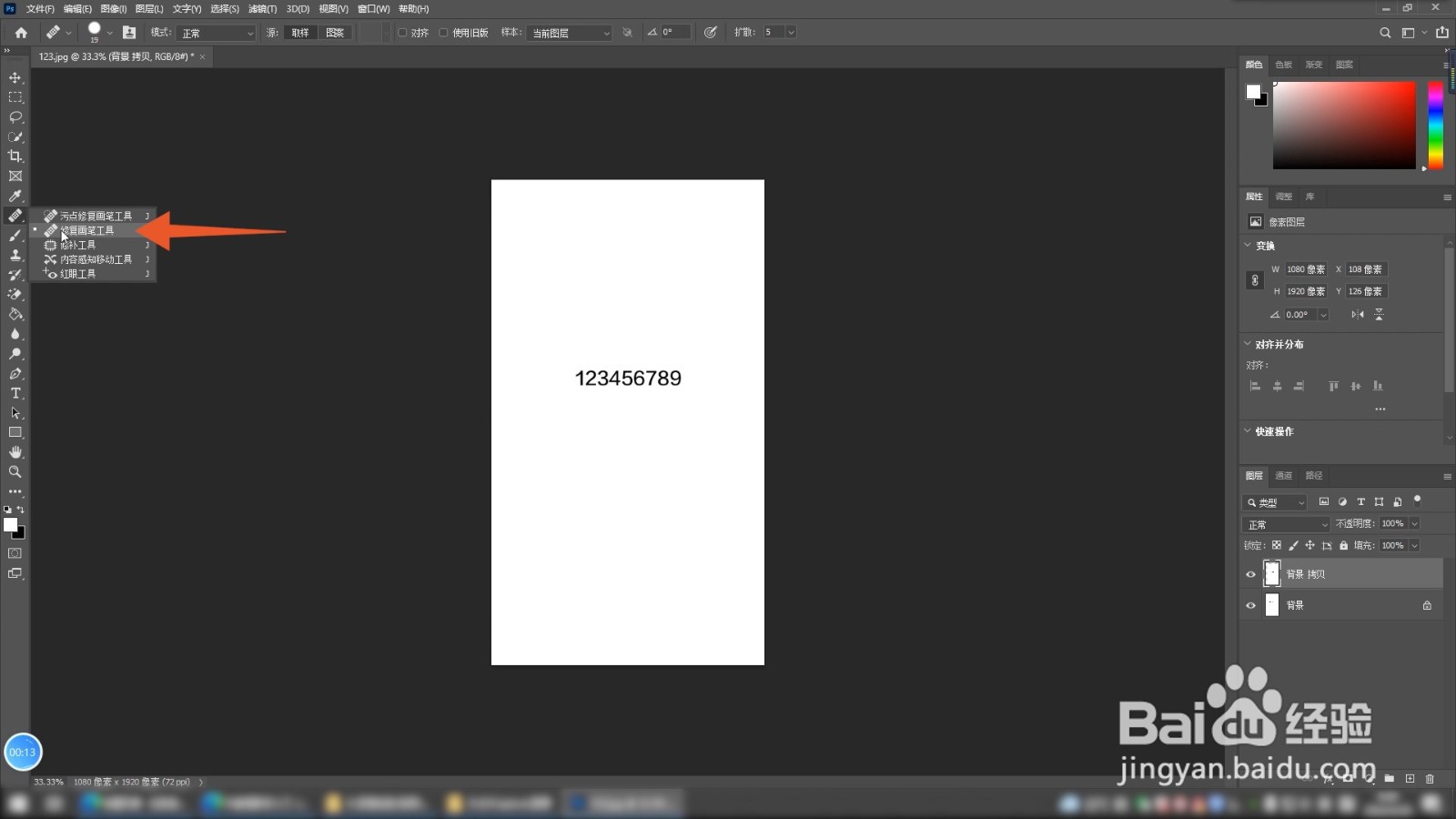
2、吸取图片背景色
同时按下你的电脑键盘上的alt按键和鼠标左键,吸取图片的背景颜色。

3、擦掉水印即可
再按下你的鼠标左键将你想要去掉的水印擦成背景颜色就可以了。

1、点击仿制图章工具
进入到ps的界面后导入你要去水印的图片,点击左侧仿制图章工具。
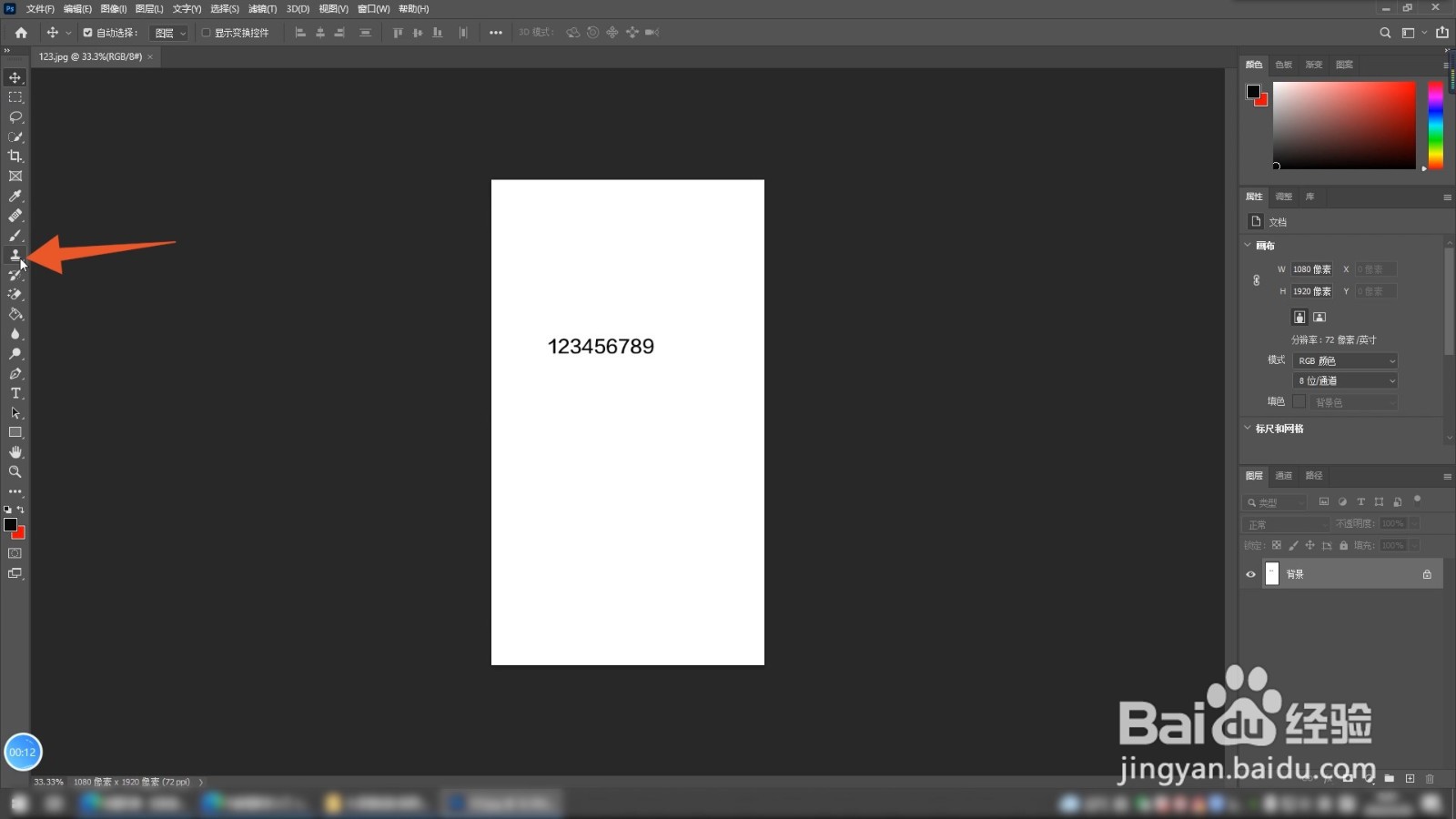
2、按下鼠标左键
同时按下键盘上面的alt按键和鼠标左键吸取你的图片背景色。
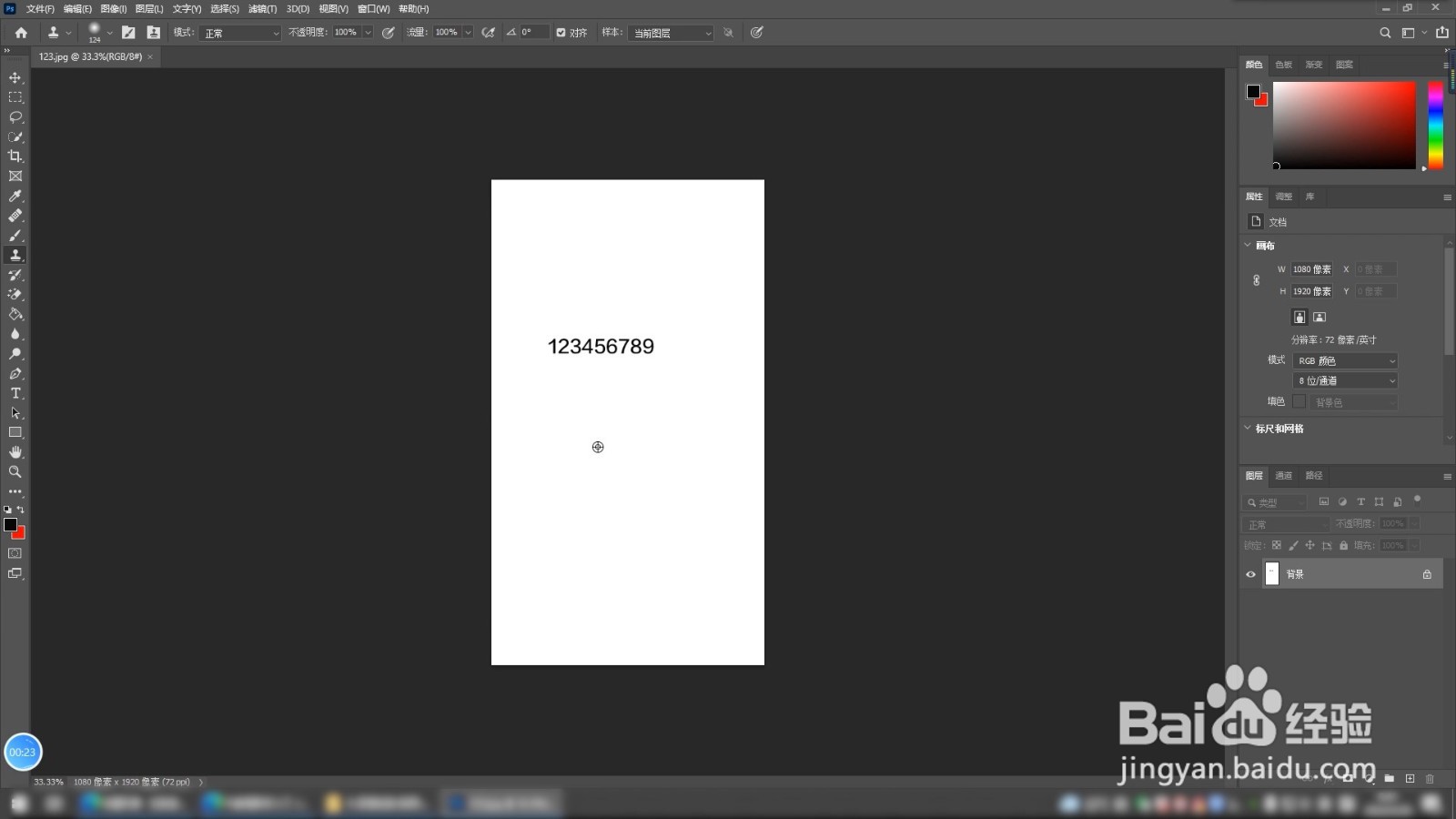
3、将水印擦掉
再将光标移动到水印上面,单击鼠标左键将这个水印全部擦除掉就可以了。
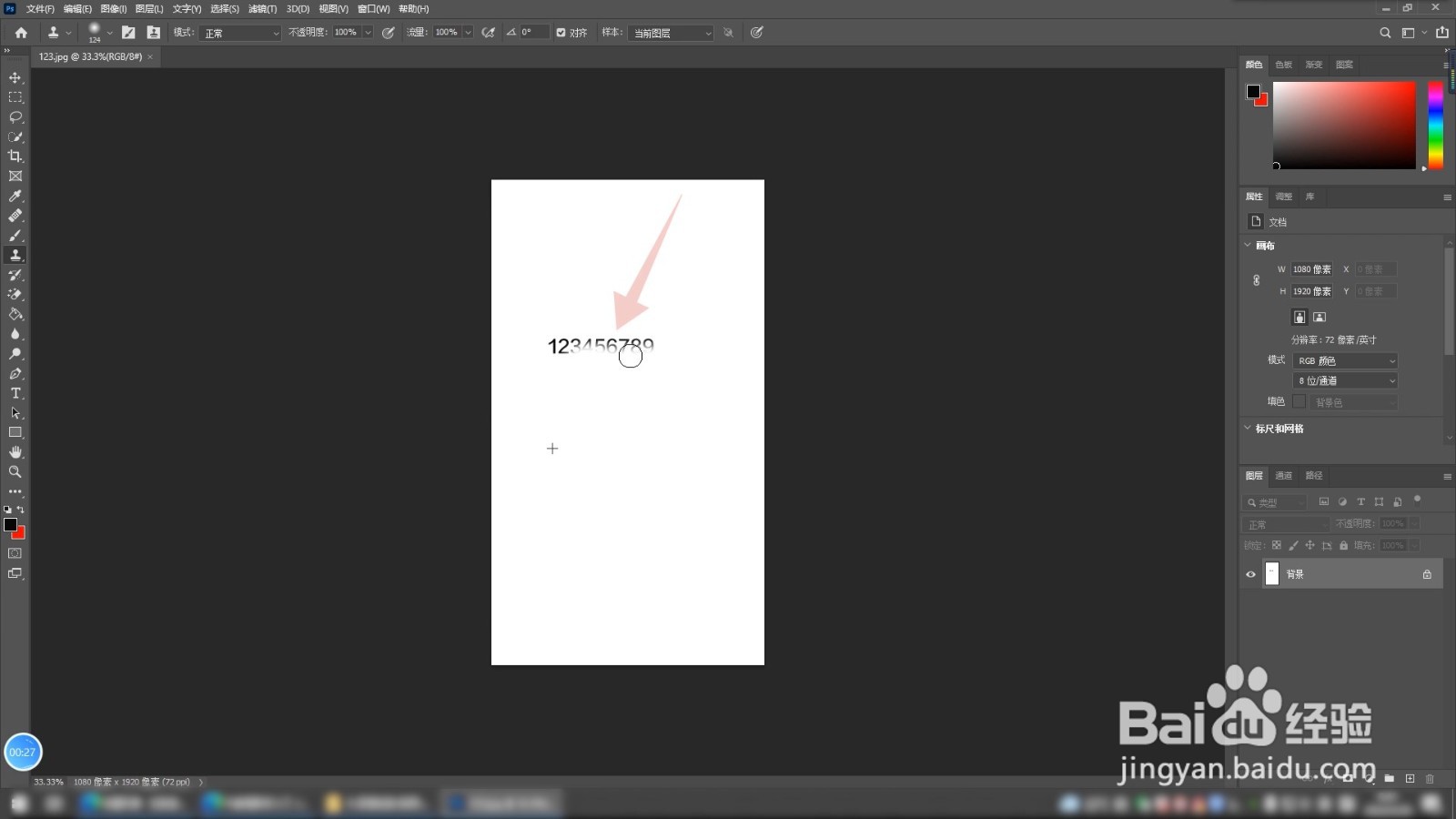
1、导入图片
进入到ps的软件界面,先导入你要去水印的图片,鼠标右键单击第八个工具。

2、点击修补工具
在弹出的菜单里面点击修补工具选项,单击鼠标左键框选你要去掉的水印。
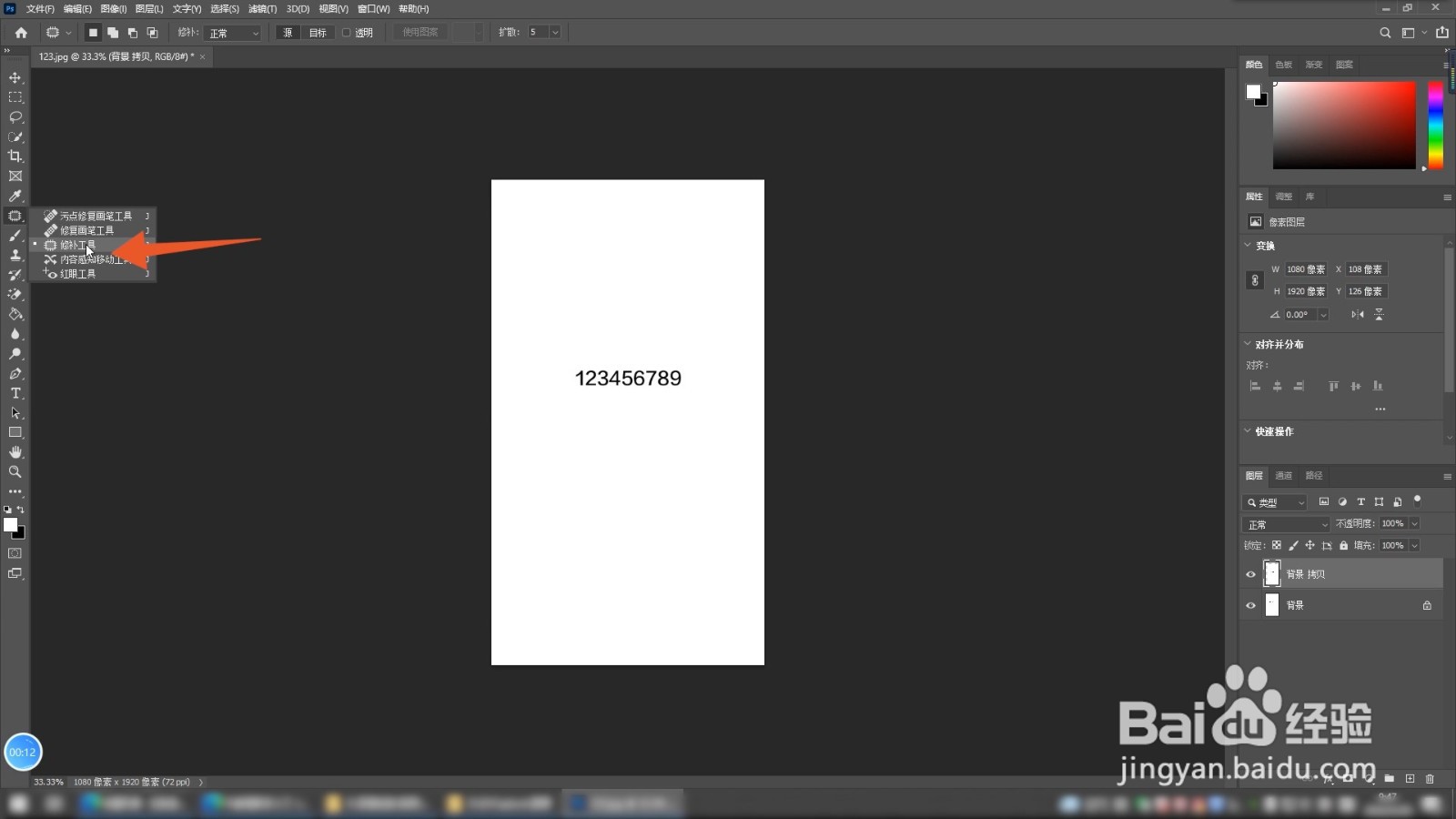
3、拖动水印
再单击你的鼠标左键将框选出来的水印拖动到图片背景色的位置就可以了。

声明:本网站引用、摘录或转载内容仅供网站访问者交流或参考,不代表本站立场,如存在版权或非法内容,请联系站长删除,联系邮箱:site.kefu@qq.com。